Удалите строки с использованием фразы FROM
- Вернитесь к окну конструктора запросов, содержащему оператор DELETE.
- Замените оператор SQL на следующий:
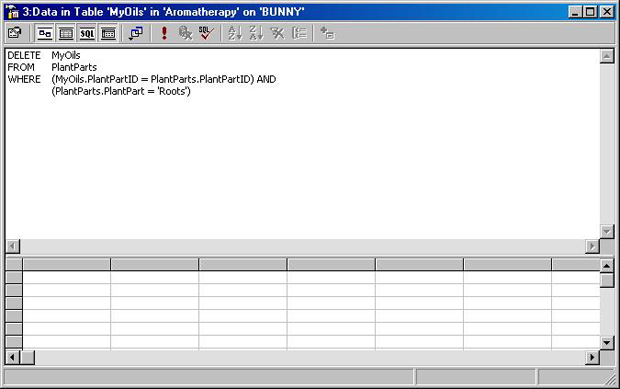
увеличить изображение
- Нажмите кнопку Run (Выполнить)
 в панели инструментов конструктора запросов, чтобы исполнить запрос. Конструктор запросов Query Designer отобразит сообщение, подтверждающее, что были удалены две строки.
в панели инструментов конструктора запросов, чтобы исполнить запрос. Конструктор запросов Query Designer отобразит сообщение, подтверждающее, что были удалены две строки.
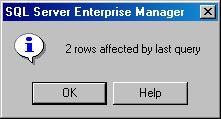
- Вернитесь к окну конструктора запросов, отображающему все строки из таблицы MyOils.
- Нажмите кнопку Run (Выполнить)
 в панели инструментов конструктора запросов, чтобы повторно исполнить базовый запрос SELECT* и убедиться, что строки, для которых PlantPartID равно 10 (значение ID для строки Roots), были удалены.
в панели инструментов конструктора запросов, чтобы повторно исполнить базовый запрос SELECT* и убедиться, что строки, для которых PlantPartID равно 10 (значение ID для строки Roots), были удалены.
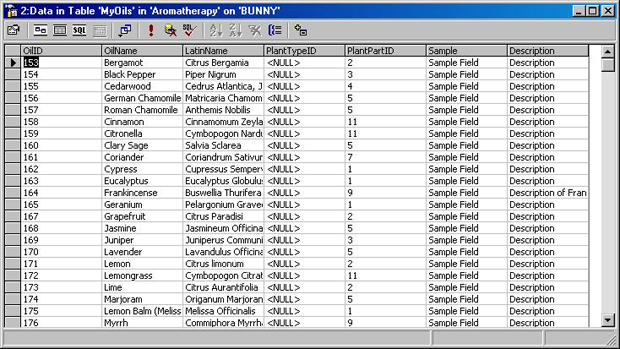
увеличить изображение
- Закройте оба окна конструктора запросов Query Designer.
Удалите строки при помощи каскадного удаления
- Щелкните правой кнопкой мыши на таблице PlantParts в рабочей панели Details Pane, откройте Open Table (Открытие таблицы) и выберите Query (Запрос).
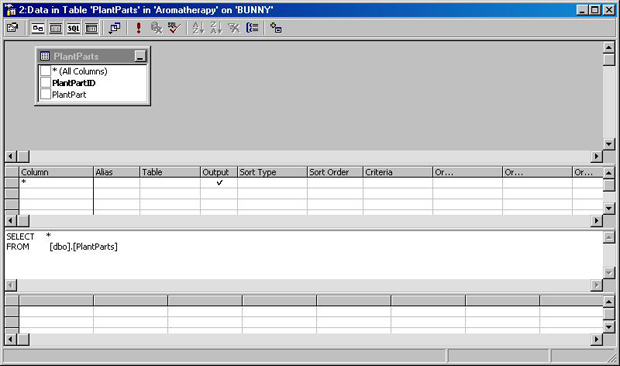
увеличить изображение
- Скройте панель диаграмм Diagram Pane
 и панель сетки Grid Pane.
и панель сетки Grid Pane. 
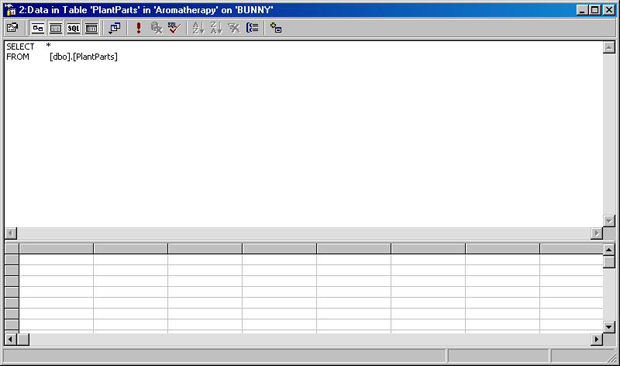
увеличить изображение
- Щелкните на кнопке Change Query Type (Изменить тип запроса)
 в панели инструментов конструктора запросов и выберите Delete (Удалить). Конструктор запросов изменит оператор DELETE в панели SQL Pane.
в панели инструментов конструктора запросов и выберите Delete (Удалить). Конструктор запросов изменит оператор DELETE в панели SQL Pane.
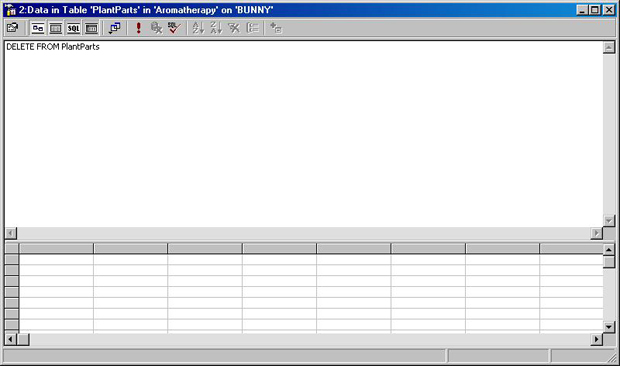
увеличить изображение
- Не закрывая окно конструктора запросов, откройте представление таблицы Oils, щелкнув правой кнопкой мыши на имени таблицы в рабочей панели Details Pane, открыв Open Table (Открытие таблицы) и выбрав Return All Rows (Показать все строки).
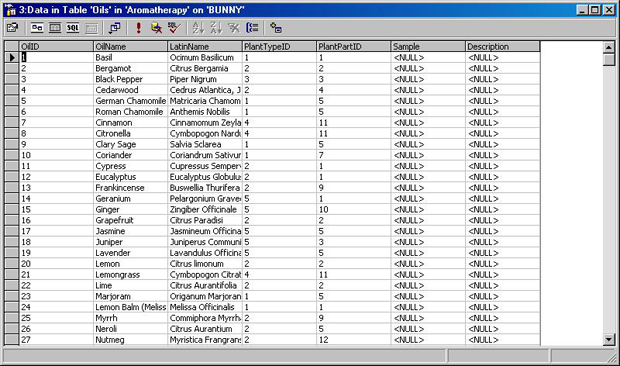
|
|
|
увеличить изображение
- Вернитесь к окну конструктора запросов, содержащему оператор DELETE.
- Измените оператор SQL следующим образом:

увеличить изображение
- Нажмите кнопку Run (Выполнить)
 в панели инструментов конструктора запросов, чтобы исполнить запрос. Enterprise Manager отобразит сообщение, подтверждающее, что строка была удалена.
в панели инструментов конструктора запросов, чтобы исполнить запрос. Enterprise Manager отобразит сообщение, подтверждающее, что строка была удалена.
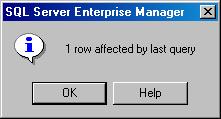
- Вернитесь к окну конструктора запросов, отображающему все строки из таблицы Oils.
- Нажмите кнопку Run (Выполнить)
 в панели инструментов конструктора запросов, чтобы повторно исполнить базовый запрос SELECT *. Убедитесь, что строки, для которых значение PlantPartID равно 10, были удалены.
в панели инструментов конструктора запросов, чтобы повторно исполнить базовый запрос SELECT *. Убедитесь, что строки, для которых значение PlantPartID равно 10, были удалены.
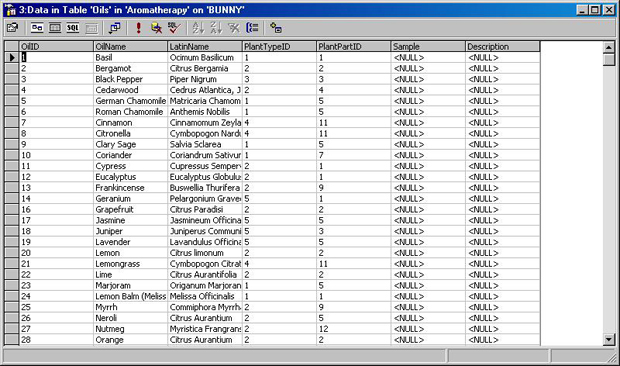
увеличить изображение
- Закройте окна конструктора запросов Query Designer.
Оператор TRUNCATE TABLE
Результат выполнения оператора TRUNCATE TABLE идентичен результату выполнения оператора DELETE, для которого не указано условие WHERE, т.е. из таблицы удаляются все строки. Оператор TRUNCATE TABLE, отличается от оператора DELETE тем, что оператор TRUNCATE TABLE не записывается в журнал транзакций, что существенно ускоряет его выполнение.
|
|
|
Дата добавления: 2021-04-05; просмотров: 51; Мы поможем в написании вашей работы! |

Мы поможем в написании ваших работ!
